Tips | E-mail en agenda laten beheren | Wortell
Heb je niet altijd tijd om alle inkomende vergaderverzoeken of e-mailberichten te beantwoorden? Geen nood, via Microsoft Outlook kun je makkelijk iemand anders de toelating geven om dat in jouw naam te doen. Bovendien kies je helemaal zelf welke machtigingen je die persoon toekent.
De verschillende machtigingsniveaus
Wanneer je beslist om een gemachtigde toe te voegen, dan heeft deze persoon standaard toegang tot je mappen Agenda en Taken. Er zijn echter verschillende niveaus wat betreft de toegangsrechten. We zetten ze even op een rij:
- Lezer: de gemachtigde kan enkel de items in de mappen Agenda en de Taken lezen.
- Auteur: de gemachtigde kan alles in de Agenda en de Taken lezen, maar kan ook zelf taak- en vergaderverzoeken maken en versturen namens de eigenaar. De verzoeken die hij of zij zelf gemaakt heeft, kan die persoon ook wijzigen en verwijderen.
- Redacteur: de gemachtigde kan alles doen wat een Auteur kan doen, maar kan ook taak- en vergaderverzoeken wijzigen en verwijderen die de eigenaar zelf gemaakt heeft.
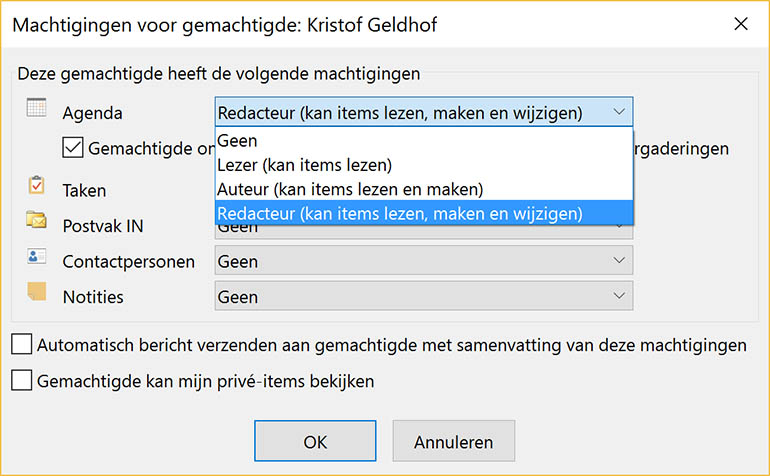
Hoe selecteer je een gemachtigde?
Klik op het tabblad Bestand en vervolgens op Accountinstellingen en Gemachtigdentoegang. Klik op Toevoegen en vul de naam van de persoon in die je als gemachtigde wilt opgeven. De gemachtigde moet iemand zijn die voorkomt in de algemene adreslijst van je organisatie. Klik op Toevoegen en vervolgens op OK.
 In het dialoogvenster Machtigingen voor gemachtigden kun je de standaardinstellingen accepteren of aangepaste toegangsniveaus selecteren. Als een gemachtigde enkel met vergaderverzoeken moet kunnen werken, zijn de standaardinstellingen voldoende. Je kunt de machtigingsinstelling voor Postvak IN laten staan op Geen. Heeft de gemachtigde ook toegang nodig tot de Agenda van de eigenaar, dan moet de gemachtigde als Redacteur worden aangevinkt.
In het dialoogvenster Machtigingen voor gemachtigden kun je de standaardinstellingen accepteren of aangepaste toegangsniveaus selecteren. Als een gemachtigde enkel met vergaderverzoeken moet kunnen werken, zijn de standaardinstellingen voldoende. Je kunt de machtigingsinstelling voor Postvak IN laten staan op Geen. Heeft de gemachtigde ook toegang nodig tot de Agenda van de eigenaar, dan moet de gemachtigde als Redacteur worden aangevinkt.
Wil je de gemachtigde op de hoogte brengen van de gewijzigde toegangsmachtigingen, schakel dan het selectievakje Automatisch bericht verzonden aan gemachtigde met samenvatting van deze machtigingen in. Indien gewenst kun je ook het vakje Gemachtigde kan de privé-items bekijken aanvinken. Opgelet, hiermee geef je automatisch toegang de gemachtigde tot alle mappen: zowel E-mail, Contactpersonen, Agenda, Taken, Notities als Logboek. Het is niet mogelijk om alleen toegang te geven tot de privé-items in één van die mappen. Klik uiteindelijk op OK en alles is correct ingesteld.
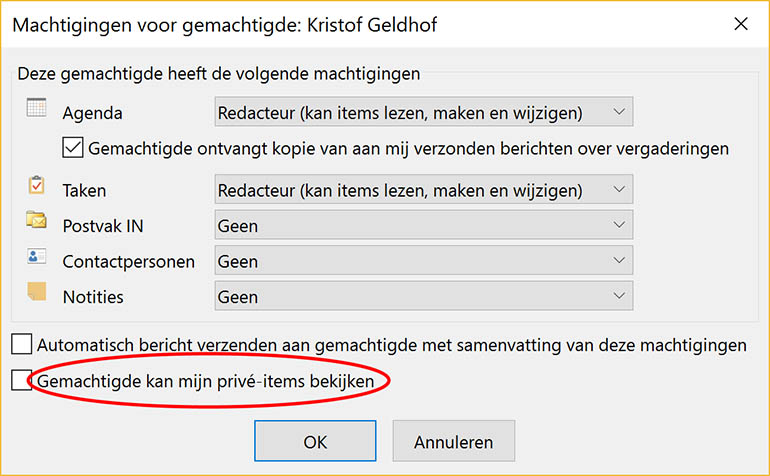
Benieuwd naar andere tips en tricks die je werk gemakkelijker zullen maken? Bekijk ons blogoverzicht.
Nood aan advies op maat? Schrijf je in voor één van onze workshops.